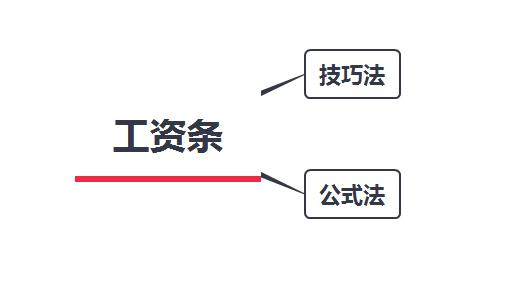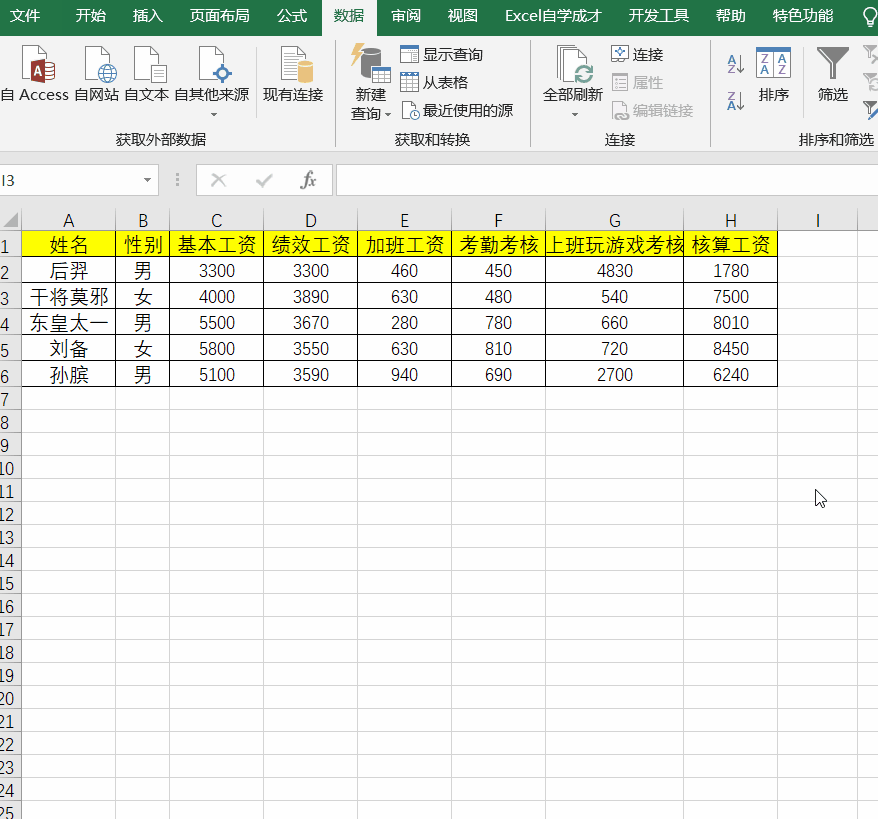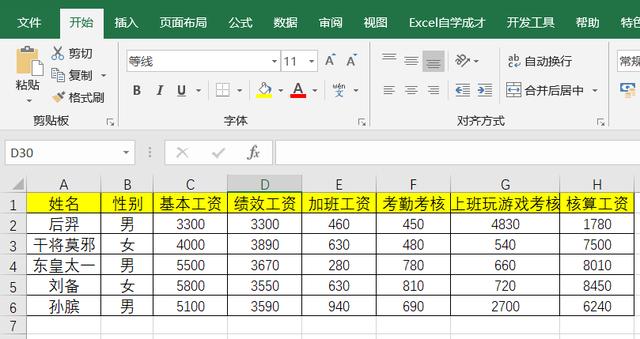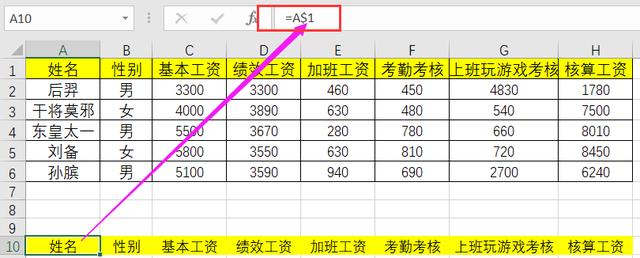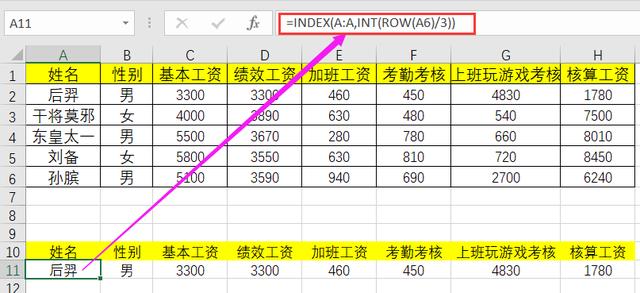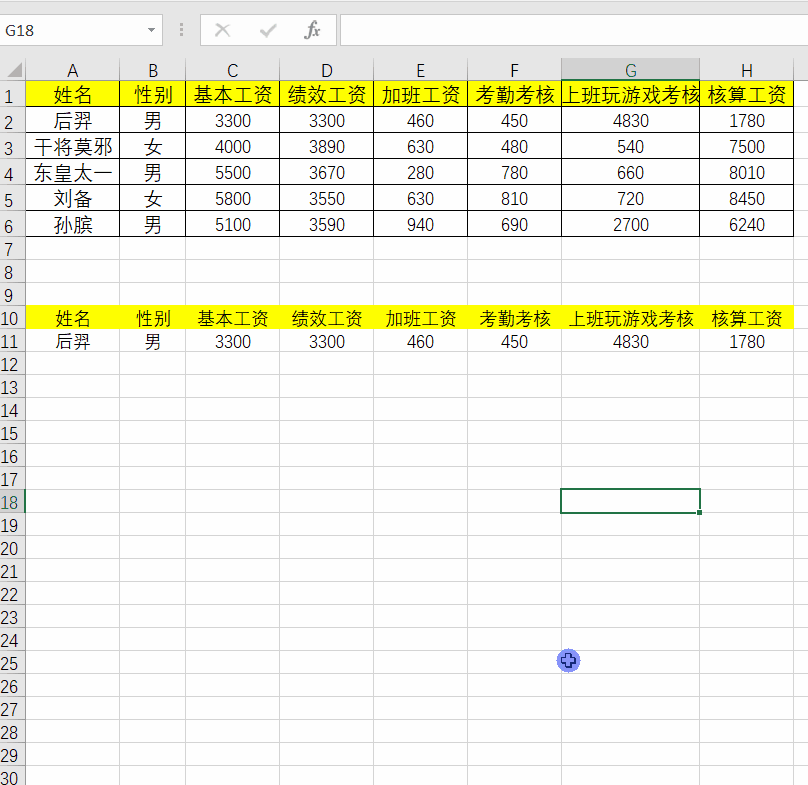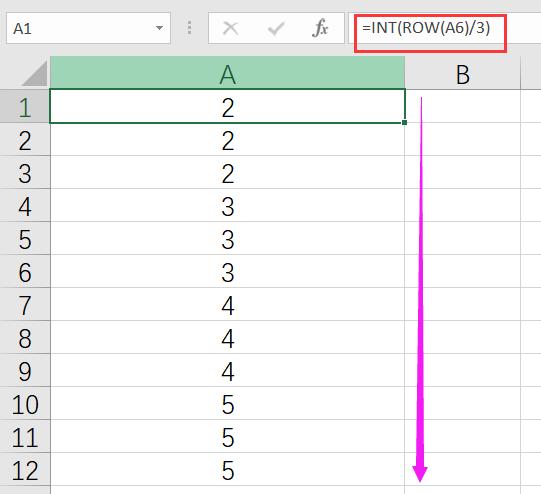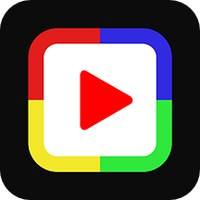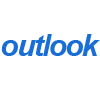每个月的工资表数据做好后,我们希望把它生成工资条,然后可以每条发给同事,有技巧法和公式法,技巧法操作起来方便,每次需要操作一次,公式法设置好之后,每次都直接套用使用就好了
技巧法
我们在表格的空白列中输入数字1,2…向下填充,然后复制这些序列,粘贴在数字的下方,将首行的标题字段,复制并粘贴至第3遍的数字序列中,然后对这些辅助列的数字进行升序排序,调整好边框样式,工资条就制作完成了,操作的动图如下所示:
公式函数法
很多种公式函数都能制作,我提供一种简单的制作思路,如下是一份工资表数据:
平时我们可以新建一个表格,然后来存放工资条的数据,这里我们为了方便演示查看,直接在工资表的下方制作工资条数据,我们在下方输入公式:=A$1,向右填充,得到了首行的标题字段
然后在下方输入的公式是:
=INDEX(A:A,INT(ROW(A6)/3))
通过这个公式引用到了第2行的数据
然后我们选中三行数据,向下填充,这样就把每一行的结果都显示,制作了工资条的效果:
这里使用INDEX函数引用序列,那么我们使用=INT(ROW(A6)/3)函数,得到了一个222333444555,每隔3行才增加1个的数据列,再通过INDEX引用,每3个单元格增加了1个单位的引用量,从而把每一行的数据隔3行显示出来了
用公式法制作的好处就是,当我们工资表数据进行更新的时候,下面的工资条数据能够随之自动更新了。
关于这两种制作工资条的小技巧,你更喜欢使用哪种呢?自己动手试试吧~
© 版权声明
文章版权归作者所有,未经允许请勿转载。
相关文章

暂无评论...